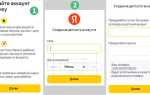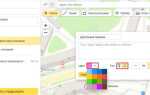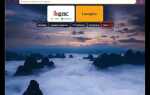Для пользователей, которым важно быстро и удобно заходить в свой аккаунт Яндекса, настройка браузера Chrome – ключевая деталь. В этой статье вы узнаете, как минимизировать время, затрачиваемое на вход в Яндекс, с помощью нескольких простых шагов в настройках Chrome. С помощью этих действий можно значительно ускорить процесс авторизации, избавив себя от необходимости каждый раз вводить логин и пароль.
Использование автозаполнения паролей в Chrome – одна из основных функций, которая позволяет браузеру запомнить ваши данные для входа. После сохранения пароля в Chrome, браузер предложит автозаполнение при каждом посещении страницы входа в Яндекс. Для активации этой функции необходимо убедиться, что в настройках Chrome включен параметр «Запоминать пароли».
Прямые ссылки на страницы входа также ускоряют процесс авторизации. Вы можете создать закладку на странице входа в Яндекс, чтобы переходить на нее одним кликом, а затем сразу ввести свои данные, используя автозаполнение. Это избавит от лишних действий и сэкономит время при каждом запуске браузера.
Дополнительные расширения, такие как менеджеры паролей, также могут ускорить процесс входа, сохраняя и автоматически подставляя ваши данные в поля для логина и пароля. Эти инструменты значительно упрощают взаимодействие с сервисами Яндекса, не требуя ручного ввода данных каждый раз.
Установка Яндекс в качестве домашней страницы в Chrome
Для того чтобы при каждом запуске браузера Chrome автоматически открывался Яндекс, выполните следующие шаги:
- Откройте Google Chrome.
- Нажмите на три точки в правом верхнем углу, чтобы открыть меню.
- Выберите «Настройки».
- В разделе «При запуске» выберите пункт «Открыть конкретную страницу или набор страниц».
- Нажмите на «Добавить новую страницу».
- Введите URL https://yandex.ru в поле и нажмите «Добавить».
Теперь, при каждом открытии браузера, будет автоматически загружаться Яндекс.
Настройка автозаполнения пароля для Яндекс в браузере

Для автоматического заполнения пароля на сайте Яндекс в браузере Chrome, используйте встроенную функцию автозаполнения. Для этого откройте настройки браузера.
Перейдите в раздел «Настройки» (три точки в верхнем правом углу > «Настройки»). Прокрутите страницу до секции «Автозаполнение» и выберите «Пароли». Убедитесь, что переключатель «Предлагать сохранение паролей» активирован.
После этого, при входе на сайт Яндекс, Chrome предложит сохранить ваш пароль. Нажмите «Сохранить». В дальнейшем браузер будет автоматически заполнять поля логина и пароля при посещении сайта.
Если вы уже сохранили пароль, но автозаполнение не работает, откройте настройки паролей, найдите Яндекс в списке и проверьте, включено ли автозаполнение для этого сайта.
Для повышения безопасности, установите двухфакторную аутентификацию в Яндекс. Это обеспечит дополнительную защиту ваших данных даже при сохранении пароля в браузере.
Добавление Яндекс в список поисковых систем по умолчанию
Откройте браузер Google Chrome и перейдите в настройки, нажав на три точки в правом верхнем углу и выбрав пункт «Настройки».
В разделе «Поиск» выберите «Управление поисковыми системами». В этом меню вы увидите список доступных поисковых систем.
Чтобы добавить Яндекс, прокрутите страницу вниз до раздела «Другие поисковые системы» и нажмите на кнопку «Добавить». Введите следующие данные:
- Название: Яндекс
- URL с параметром поиска: https://yandex.ru/search/?text=%s
Нажмите «Добавить» для сохранения настроек. После этого Яндекс будет доступен в списке поисковых систем.
Чтобы установить Яндекс поисковой системой по умолчанию, вернитесь в меню «Управление поисковыми системами», найдите Яндекс в списке и нажмите «По умолчанию».
Использование расширений для быстрого доступа к Яндекс
В магазине Chrome Web Store доступно несколько расширений, позволяющих ускорить доступ к сервисам Яндекс. Одно из наиболее удобных – «Яндекс.Старт». Оно добавляет кнопку быстрого запуска на панель инструментов и открывает Яндекс в новой вкладке без задержек.
Для установки откройте chrome.google.com/webstore, введите в поиске «Яндекс.Старт» и нажмите «Установить». После установки значок Яндекса появится справа от адресной строки. Щелчок по нему моментально открывает главную страницу или выбранный сервис.
Чтобы настроить открытие конкретного сервиса (например, Почты или Диска), нажмите правой кнопкой мыши на значке расширения, выберите «Параметры» и укажите нужную ссылку, например: https://mail.yandex.ru или https://disk.yandex.ru.
Альтернативный вариант – установить расширение «Закладки Панели Яндекс». Оно позволяет закрепить избранные сервисы в виде иконок на новой вкладке браузера. Для настройки – добавьте нужные сайты в список, перетаскивая их прямо в интерфейсе расширения.
Расширения не требуют авторизации при каждом запуске, если включено сохранение сеанса в настройках Chrome. Чтобы проверить, перейдите в chrome://settings, откройте раздел «Автозапуск» и активируйте пункт «Продолжать с того места, где остановились».
Настройка ярлыка Яндекс на панели задач Chrome
Чтобы закрепить Яндекс на панели задач через Chrome, выполните следующие шаги:
- Откройте сайт yandex.ru в Google Chrome.
- Нажмите на три точки в правом верхнем углу браузера.
- Выберите пункт Дополнительные инструменты → Создать ярлык….
- В появившемся окне укажите имя ярлыка, например Яндекс.
- Поставьте галочку напротив опции Открывать в отдельном окне.
- Нажмите Создать.
После этого ярлык появится на рабочем столе. Чтобы добавить его на панель задач:
- Найдите созданный ярлык Яндекс на рабочем столе.
- Кликните по нему правой кнопкой мыши.
- Выберите Закрепить на панели задач.
Теперь доступ к Яндексу возможен в один клик с панели задач, без ввода адреса вручную.
Включение синхронизации аккаунта Яндекс с Chrome

Откройте браузер Chrome и нажмите на значок профиля в правом верхнем углу. В выпадающем меню выберите пункт «Добавить аккаунт» или «Войти в Chrome».
Введите данные своей учетной записи Google. После входа нажмите «Включить синхронизацию», чтобы разрешить доступ ко всем функциям аккаунта.
Перейдите на сайт yandex.ru и выполните вход в Яндекс. Подтвердите сохранение данных, если появится соответствующее окно. Chrome предложит сохранить логин и пароль – нажмите «Сохранить».
Откройте настройки Chrome, прокрутите вниз и выберите «Автозаполнение» → «Пароли». Убедитесь, что включены опции «Предлагать сохранение паролей» и «Автовход».
После выполнения этих шагов вход в Яндекс будет происходить автоматически при запуске Chrome, если вы авторизованы в Google и синхронизация включена.
Очистка кеша и куки для корректной работы с Яндекс

Если Chrome сохраняет устаревшие данные, вход на Яндекс может не работать. Чтобы избежать сбоев, очистите кеш и куки вручную.
Откройте Chrome и нажмите Ctrl + Shift + Delete. В появившемся окне выберите вкладку «Дополнительно».
Установите следующие параметры:
Период: «Все время»
Типы данных: отметьте «Файлы cookie и другие данные сайтов» и «Кэшированные изображения и файлы»
Нажмите «Удалить данные» и дождитесь завершения процесса.
После очистки перезапустите Chrome и перейдите на yandex.ru. Авторизация должна работать без ошибок. Если браузер запомнил старые сессии, вход может потребовать повторного ввода логина и пароля.
Управление уведомлениями от Яндекс в Chrome

Откройте браузер Chrome и нажмите на значок с тремя точками в правом верхнем углу. Выберите пункт «Настройки», затем перейдите в раздел «Конфиденциальность и безопасность» и откройте «Настройки сайтов».
Прокрутите страницу до раздела «Уведомления». В списке разрешённых сайтов найдите https://yandex.ru или https://*.yandex.ru. Чтобы отключить уведомления, нажмите на значок с тремя точками справа от адреса и выберите «Блокировать».
Если уведомления не запрашивались ранее, в этом же разделе можно включить запрос разрешения перед отправкой. Включите параметр «Сайты могут запрашивать разрешение на отправку уведомлений». Это предотвратит автоматическую активацию без вашего согласия.
Для полной блокировки уведомлений от Яндекса добавьте его адрес в список «Не разрешать отправку уведомлений» вручную. Нажмите «Добавить» и введите https://yandex.ru.
После изменения настроек обновите страницу Яндекса, чтобы убедиться в применении параметров. Уведомления не будут появляться до тех пор, пока не будет изменено разрешение.
Вопрос-ответ:
Как настроить Chrome для быстрого входа в Яндекс?
Для того чтобы настроить Google Chrome для быстрого входа в Яндекс, откройте браузер и зайдите на главную страницу Яндекса. Затем щелкните по меню в правом верхнем углу и выберите пункт «Настройки». В разделе «При запуске» выберите опцию «Открывать определённую страницу или набор страниц», и добавьте страницу Яндекса в этот список. Так при каждом запуске браузера Яндекс будет открываться автоматически.
Можно ли сделать Яндекс стартовой страницей в Chrome?
Да, можно. Для этого нужно зайти в настройки Google Chrome и в разделе «При запуске» выбрать пункт «Открывать определённую страницу или набор страниц». Нажмите на кнопку «Добавить новую страницу» и введите адрес сайта Яндекса (https://yandex.ru). Теперь при каждом запуске браузера будет открываться Яндекс.
Как сделать Яндекс домашней страницей в браузере Chrome?
Чтобы установить Яндекс в качестве домашней страницы в Google Chrome, откройте настройки браузера. Найдите раздел «Показывать кнопку «Домашняя страница»». Включите её, затем укажите URL Яндекса (https://yandex.ru) в соответствующем поле. Теперь при нажатии на иконку «Домашняя страница» будет открываться Яндекс.
Почему Яндекс не открывается автоматически при запуске Chrome, хотя я установил эту настройку?
Если Яндекс не открывается автоматически, возможно, нужно проверить настройки Chrome. Убедитесь, что в разделе «При запуске» выбран правильный пункт (например, «Открывать определённую страницу»). Также стоит проверить, не сбились ли настройки браузера после обновлений. Иногда помогает перезапуск браузера или компьютера, чтобы изменения вступили в силу.
Можно ли настроить Chrome так, чтобы Яндекс сразу входил в аккаунт без ввода пароля?
Да, можно. Чтобы автоматически входить в Яндекс без ввода пароля, нужно включить синхронизацию в Google Chrome. Перейдите в настройки браузера, выберите «Включить синхронизацию» и войдите в свой Google-аккаунт. Когда вы откроете страницу Яндекса, браузер автоматически предложит сохранить ваши данные для входа, что позволит вам быстро заходить в аккаунт при каждом запуске браузера.
Как настроить Chrome для быстрого доступа к Яндексу?
Для того чтобы настроить Google Chrome для быстрого входа в Яндекс, нужно воспользоваться функцией «домашней страницы». Откройте настройки браузера, затем найдите раздел «При запуске». Выберите вариант «Открывать определённую страницу или набор страниц» и введите адрес Яндекса (https://yandex.ru) в поле. После этого каждый раз, когда вы будете открывать Chrome, сразу будет загружаться Яндекс.